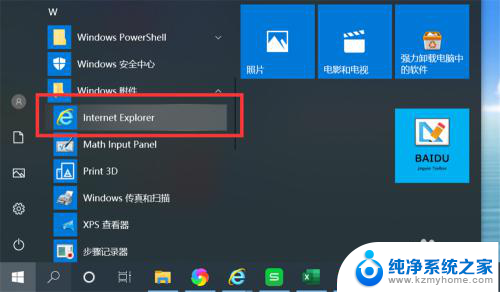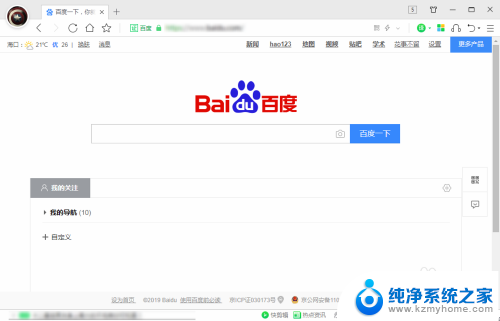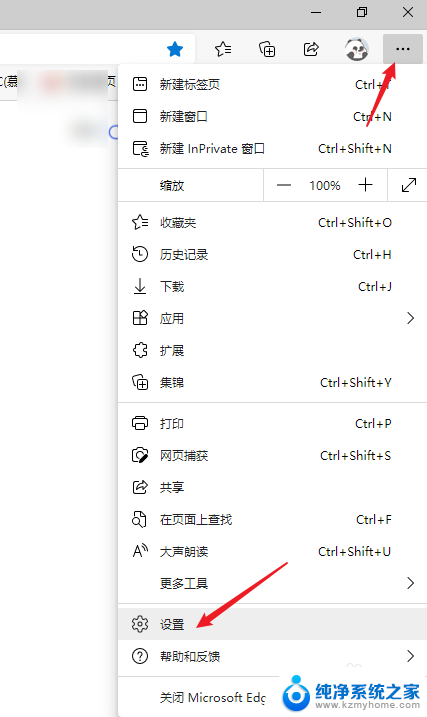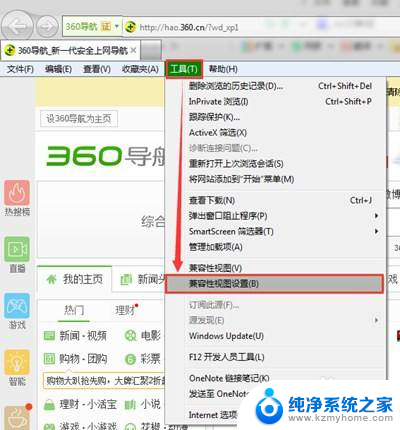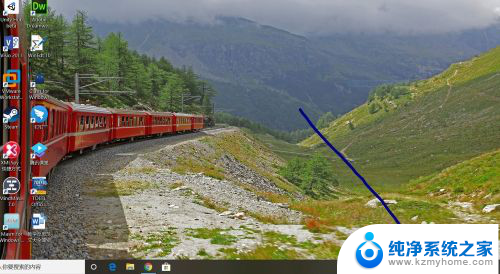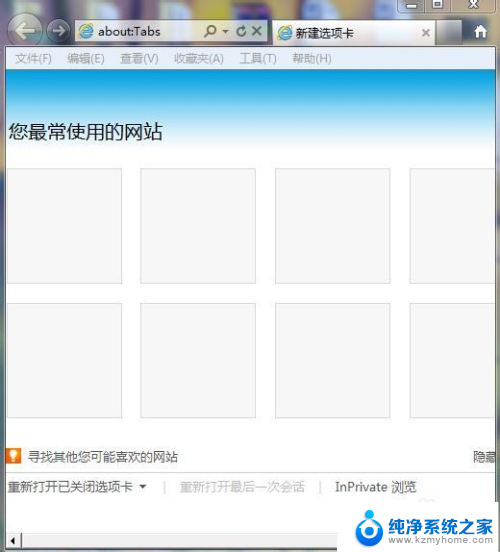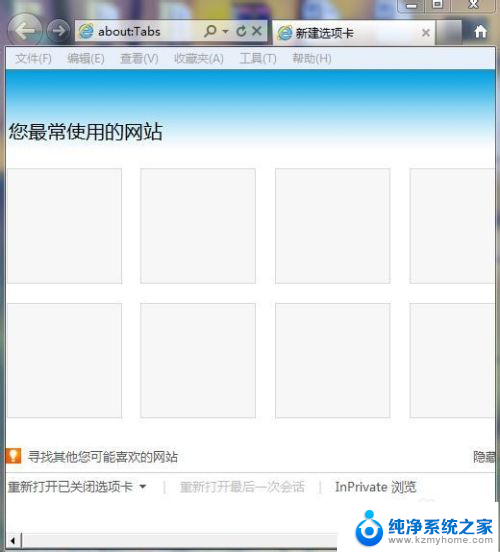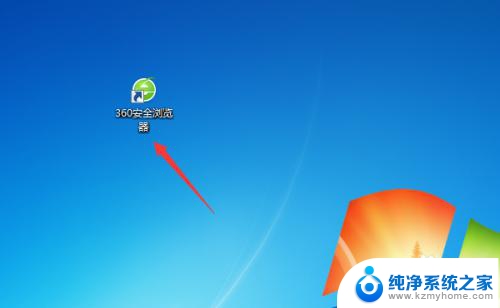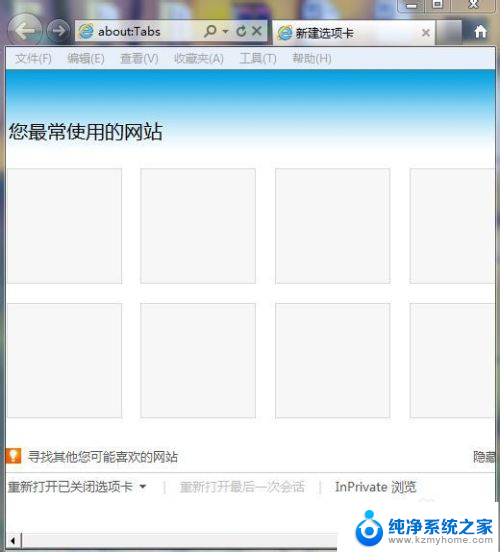电脑浏览器保护模式禁用怎么解除 如何关闭IE浏览器的安全警告和保护模式
更新时间:2024-02-03 08:44:45作者:jiang
电脑浏览器保护模式是一种安全措施,旨在保护用户的电脑免受潜在的恶意软件和网络攻击,有时候我们可能需要禁用保护模式以便执行某些特定任务。如何解除电脑浏览器保护模式的限制呢?在本文中我们将探讨如何关闭IE浏览器的安全警告和保护模式,以帮助用户更灵活地使用浏览器。
具体步骤:
1.打开Internet Explorer 11。
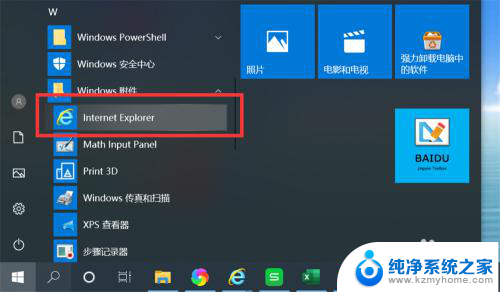
2.打开IE浏览器的“Internet 选项”。
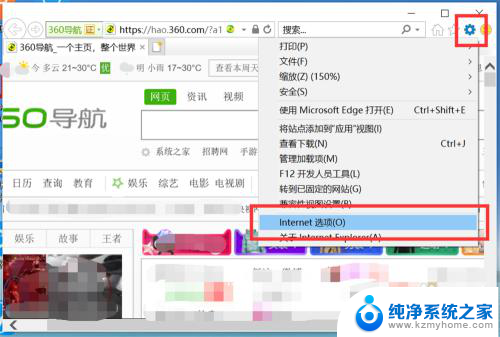
3.在Internet选项的“安全”界面,将安全级别滑条拉到最低端。
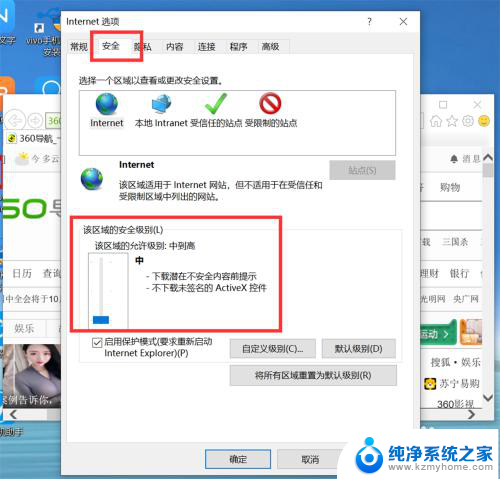
4.取消勾选“启用保护模式”,关闭保护模式。
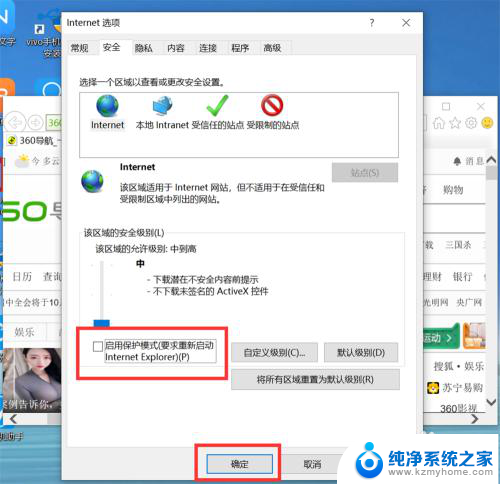
5.重新启动Internet Explorer 11,IE浏览器就关闭了保护模式。打开网站时也不会再出现安全警告。
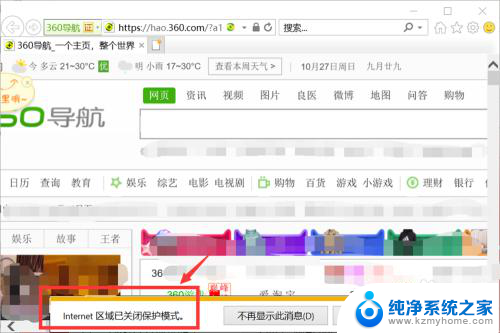
以上就是电脑浏览器保护模式禁用怎么解除的全部内容,如果遇到这种情况,可以按照以上操作解决,非常简单快速。